
Heb je een plan om je fysieke foto’s te beschermen als er een noodgeval is?
David T.
Dit verhaal maakt deel uit van Road Trip 2020, CNET’s serie over hoe we ons nu voorbereiden op wat er kan gebeuren.
Wanneer een natuurramp toeslaat en je bezittingen verloren gaan of worden vernietigd, bieden mensen soms als troost de zin “dingen kunnen worden vervangen”. Dat is tot op zekere hoogte waar – je kunt gemakkelijk weer meubels, gordijnen en keukenapparatuur kopen. Maar foto’s verliezen? Verwoestend. En al helemaal als u alleen maar afdrukken van oude foto’s van uw familie had.
Het scannen van je foto’s en ze opslaan op een computer is niet genoeg. Als uw computer crasht, of als u het slachtoffer wordt van een virus of een vervelend datalek, kunt u ze alsnog kwijtraken. Ik heb deze les op de harde manier geleerd toen onze oude Dell in het begin van de jaren 2000 het begaf, en talloze foto’s ermee verloren gingen.
Draagbare harde schijven kunnen uw herinneringen opslaan en ze passen prima in een bug-out tas. Je kunt ook een fotoboek maken als backup van je all-time favorieten en dat ergens bewaren zoals een brandvrije kluis. Maar een digitale back-up is de beste manier om uw herinneringen veilig te stellen. Zelfs als uw computer verloren gaat, hebt u nog steeds toegang tot een cloud-account met uw foto’s.
Het kiezen van de juiste optie is cruciaal. Hoewel Facebook en andere sociale-mediaplatforms uw foto’s kunnen bewaren, voelt niet iedereen zich op zijn gemak als zij de bewaarders van uw herinneringen worden. Bovendien worden uw foto’s gecomprimeerd tot een lagere resolutie – ze zullen er niet zo goed uitzien als u ze wilt afdrukken.
Beter nog, er zijn speciale diensten om foto’s te bewaren, of ze nu afkomstig zijn van je telefoon, een digitale camera of die filmcamera die je jaren geleden gebruikte. Denk aan die zwart-wit kiekjes van je grootouders als kinderen, de maffe foto’s die je met een wegwerpcamera hebt gemaakt en nog veel meer. Maar voordat u kostbare herinneringen toevertrouwt aan een dienst, moet u eerst de servicevoorwaarden doorlezen. Onderzoek hoe het bedrijf omgaat met het bewaren van foto’s en welke rechten je hebt op de foto’s als ze eenmaal op die site staan. Photobucket heeft bijvoorbeeld een Bill of Rights voor zijn gebruikers.
Hier zijn een paar verschillende apps en diensten die je kunt gebruiken om je herinneringen veilig te stellen voor weinig tot geen kosten.
Fotodiensten in de cloud

Sarah Tew/CNET
Google Photos is een geweldige bron voor zowel het organiseren als bewerken van foto’s die weinig tot geen werk van uw kant vereist. De Google Foto’s-app — beschikbaar op iOS en Android — kan een back-up van je foto’s maken naar je Gmail-account. Ik heb een back-up van foto’s vanaf 2014, toen ik voor het eerst overstapte op Android.
De back-up- en synchronisatiefunctie zou standaard aan moeten staan als je de app downloadt, maar je kunt deze ook handmatig inschakelen in je instellingen. Hoe dan ook, u kunt uw Google Photos-bibliotheek gemakkelijk beheren vanaf uw telefoon of desktop. Zo nu en dan zal Google vragen of u ruimte op uw telefoon wilt vrijmaken door een back-up van de foto’s naar uw Google-account te maken, dat ook toegankelijk is via Gmail.
Google Photos biedt een gratis plan met onbeperkte opslag voor foto’s kleiner dan 16 megapixels en video’s van 1080p of minder (dit plan loopt echter in juni af, en u moet zich mogelijk aanmelden voor Google’s abonnementsdienst voor opslag, Google One). Je zou de instellingen op je telefoon moeten kunnen aanpassen, bijvoorbeeld als je wilt dat video’s met een lagere resolutie worden opgenomen en minder opslagruimte in beslag nemen. Voor context, een gemiddelde foto genomen op mijn Pixel 3 is 12,1 megapixels.
Hoewel het een solide optie is voor het automatisch uploaden van foto’s die je op je telefoon neemt, kun je ook handmatig foto’s uploaden van een digitale camera, of foto’s die je hebt gescand naar je computer.
Als je media groter is dan dat, krijg je tot 15 GB gratis ruimte. De dienst heeft een betaalde versie met 100 GB voor 2 dollar per maand of 1 TB voor 10 dollar per maand.

Sarah Tew/CNET
Apple’s cloud-gebaseerde fotoservice is onderdeel van het grotere iCloud-opslagsysteem van het bedrijf, en is compatibel met iPhones en Macs. Om de dienst te vinden, heb je de Foto’s-app op Mac of iOS nodig. Op pc’s kun je je foto’s en video’s beheren via iCloud.com in je browser, of met de Windows iCloud-app.
Net als Google Foto’s ordent de iOS-dienst je foto’s automatisch op datum. Je moet echter weten dat de iCloud-back-up van je apparaat niet automatisch foto’s opslaat in iCloud Drive: dat is een apart onderdeel van iCloud. Als ik bijvoorbeeld een foto van mijn iPad verwijder, verschijnt er een melding dat de foto ook uit iCloud Foto’s wordt verwijderd. Apple Toolbox raadt aan om kopieën te bewaren van dingen die je niet wilt verwijderen in de iCloud-schijf, maar vertrouw niet alleen op de iCloud-schijf: archiveer ze op meerdere plaatsen, bijvoorbeeld op een lokale harde schijf.
ICloud is ingebouwd in iOS-apparaten en geeft je 5 GB gratis, maar voor 1 dollar per maand kun je upgraden naar 50 GB. De volgende niveaus bieden 200 GB voor 3 dollar per maand en 2 TB voor 10 dollar per maand.
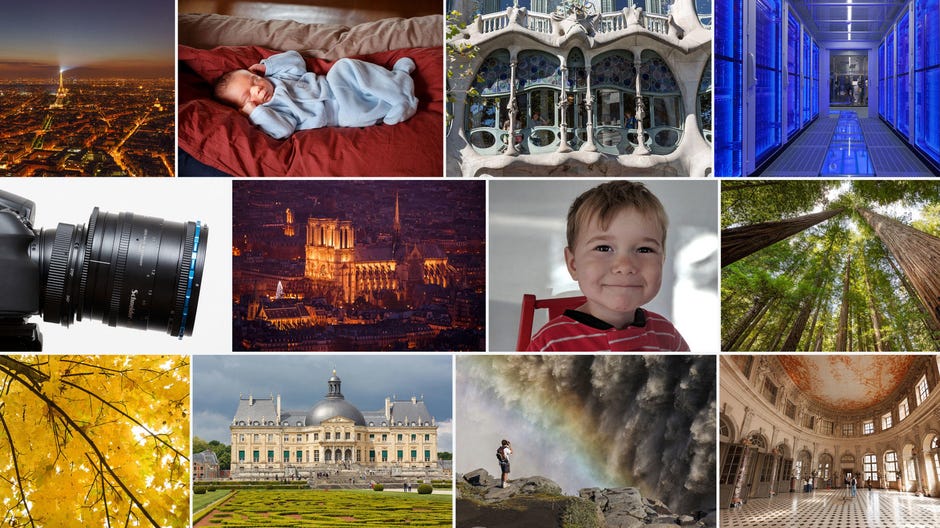
Screenshot door Stephen Shankland/CNET
Flickr, in 2018 overgenomen door SmugMug, laat je gratis tot 1.000 foto’s opslaan op zijn platform. (Vroeger bood het 1 TB aan gratis opslag, maar dat is teruggeschroefd om gebruikers aan te moedigen zich aan te melden voor zijn pro-accounts). De app heeft meer weg van sociale media, omdat je deel kunt uitmaken van een Flickr-fotografencommunity. Je kunt de app downloaden voor iOS en Android.
Als je je abonneert op Flickr Pro voor $7 per maand of $60 per jaar, krijg je onbeperkte opslag voor je foto’s. Bovendien kun je met Flickr’s Uploadr-functie, die alleen beschikbaar is voor Pro-leden, back-ups maken van je content vanaf locaties als je computer, harde schijven, iPhoto en Dropbox.

Screenshot door Oscar Gutiérrez/CNET
De iconische site voor het hosten van afbeeldingen uit het begin van de jaren 2000 bestaat nog steeds — het ziet er tegenwoordig alleen een beetje anders uit. Nadat je een Photobucket-account hebt aangemaakt, kun je gratis tot 250 afbeeldingen opslaan, en vervolgens kiezen uit drie verschillende abonnementsformules.
Beginner slaat 2500 afbeeldingen of 25GB op voor $6 per maand, Intermediate slaat 25.000 afbeeldingen of 250GB op voor $8 per maand, en Expert heeft onbeperkte opslag voor afbeeldingen voor $13 per maand. Alle betaalde niveaus zijn advertentievrij. Bovendien kunt u niet-gecomprimeerde originele foto’s opslaan, zodat uw fotokwaliteit niet wordt aangetast met het Expert-abonnement.
Hoe digitaliseer ik fysieke foto’s

Als u een verzameling oude fysieke foto’s hebt die u wilt digitaliseren, heb je een aantal opties. De eenvoudigste is een scanner: Als u er een hebt, heeft CNET een handige gids met informatie over het schoonmaken van de glasplaat, het scannen van meerdere foto’s tegelijk en de organisatie- en bewerkingsopties.
Het scannen van foto’s is meestal de beste manier om de resolutie te behouden, maar als het echt niet anders kan, kun je ook een foto van de fysieke foto maken met je telefoon. Van daaruit kun je de foto naar wens bewerken en een back-up maken. Het nadeel van deze geïmproviseerde methode is dat je soms, afhankelijk van de belichting, een reflectie van je telefoon op de foto krijgt en lichte schitteringen terwijl je probeert de foto vlak te houden.
Hier zijn een paar apps en diensten die je kunnen helpen om je oude fysieke foto’s te bewaren, als je geen scanner bij de hand hebt of als je veel foto’s hebt en niet de tijd wilt besteden om ze afzonderlijk te scannen.

Fotoscan/Screenshot door Shelby Brown/CNET
Met de gratis PhotoScan-app van Google kun je afgedrukte foto’s scannen met de camera van je telefoon, en de scans backuppen naar de Google Foto’s-app. De app is beschikbaar voor iOS en Android.

Kent German/CNET
Als het gebruik van een app niet voldoende is, kunt u zich wenden tot een professionele dienst. ScanMyPhotos, gevestigd in Irvine, Californië, biedt het scannen van fysieke foto’s, negatieven en dia’s aan. U kunt het bedrijf een doos met foto’s mailen om te herstellen of de website kan VHS-media en 8mm-film overzetten op dvd om oude home-movies te bewaren.
Afhankelijk van uw behoefte aan het scannen van foto’s, heeft de site verschillende opties om de klus te klaren. Als u niet zo veel foto’s hebt, beginnen de scans bij 8 cent per stuk. Als je bijna 2.000 foto’s hebt, is de vooraf betaalde doos van $145 het beste idee. Pak de doos in, stuur hem op en nadat het project is voltooid, krijg je de doos terug met elektronische kopieën van je scans en een boek met een overzicht van je foto’s. CNET-redacteur Kent German probeerde ScanMyPhotos uit om zijn fotoverzameling te digitaliseren en sprak zich in zijn artikel positief uit over de service.
Andere diensten om te proberen
- Parabo
- Scan Cafe
- Dig My Pics
Vergelijking van de camera’s van zes robuuste toptelefoons
Bekijk alle foto’s
Voor meer informatie over foto-opslag, kijk dan eens naar de beste harde schijven en opslagapparaten voor 2021 en de beste online fotoboekdiensten van 2021. Kijk voor meer informatie over rampenparaatheid in onze serie Hacking the Apocalypse.
Voor het eerst gepubliceerd op 6 augustus 2020 om 5:00 a.m. PT.